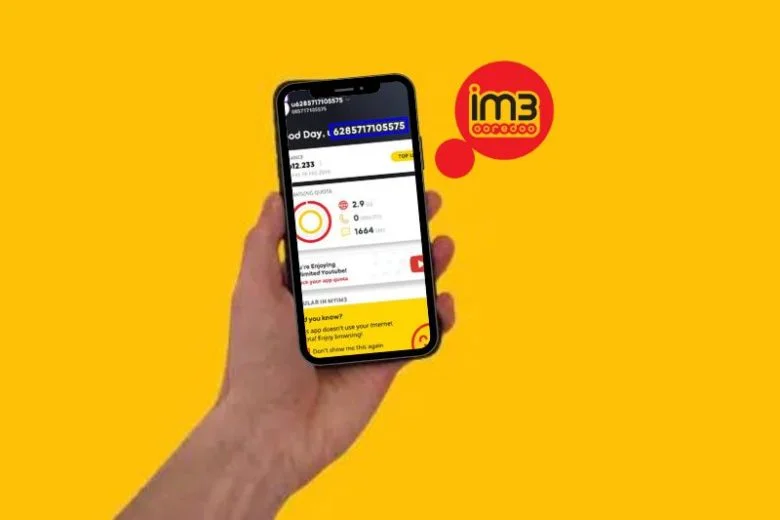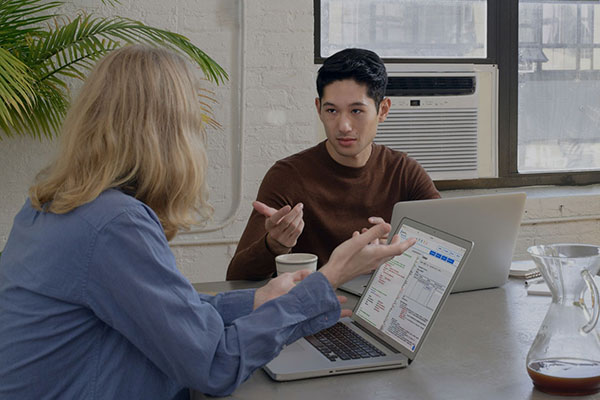5+ Cara Mengatasi Choose an Option Windows 10
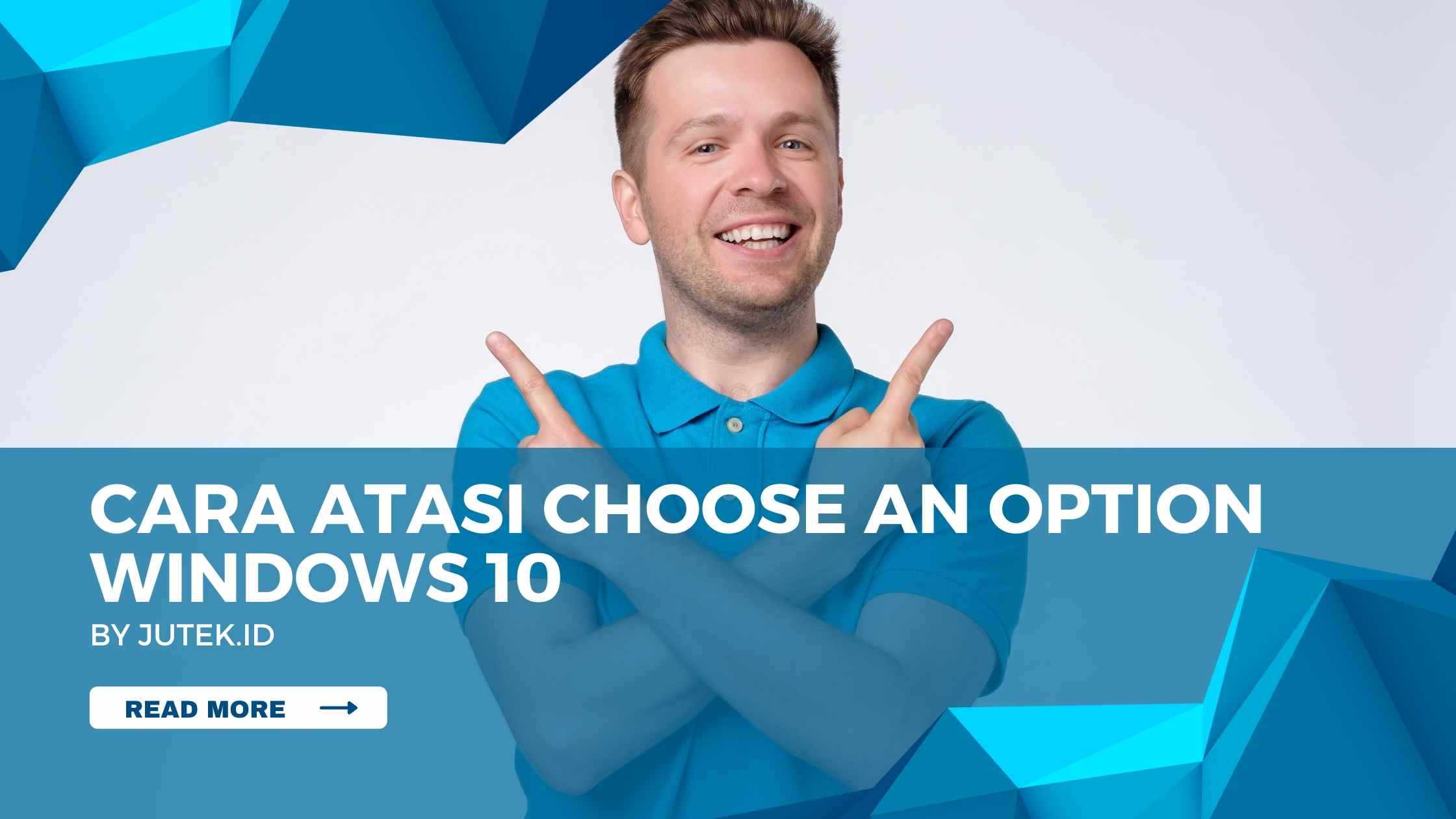
Choose an Option adalah salah satu permasalahan yang sering dijumpai saat melakukan booting terutama pada windows 10. Tulisan seperti ini seringkali ada jumpai pada pada layar. Meski begitu, Anda tidak perlu khawatir sebab ada cara mengatasi choose an option windows 10 yang dapat Anda lakukan.
Daripada menjadi semakin penasaran simak penjelasannya di bawah ini.
Cara Mengatasi Choose an Option Windows 10
Anda sedang dihadapkan dengan masalah windows yang Choose an Option? Jangan khawatir Anda bisa mengatasinya dengan cara-cara di bawah ini:
Memilih SSD Secara Manual
Cara pertama yang bisa Anda lakukan adalah dengan memilih SSD secara manual atau dengan pengaturan SSD.
Saat layar blue screen Choose an option muncul Anda bisa mengklik continue atau lanjutkan, jika layar kembali lagi ke tampilan blue screen, Anda bisa mematikan PC.
Setelah itu, Anda bisa menyalakan komputer dan menekan tombol F 11 untuk memuat menu boot. Silakan pilih secara manual SSD yang merupakan drive boot, dengan begitu desktop akan melakukan booting secara baik.
Jika Anda bingung, Anda bisa cari tahu cara cloning windows 10 ke SSD.
Jalankan Windows dengan Safe Mode
Cara kedua yang dapat Anda lakukan ialah dengan menjalankan windows 10 menggunakan safe mode. Cara ini bisa Anda lakukan jika cara sebelumnya masih belum berhasil.
Untuk memulainya, Anda bisa menggunakan metode startup, selanjutnya jalankan windows dengan safe mode pada menu Advanced Boot Options.
Berikut cara lebih detailnya untuk menjalankan windows dengan safe mode:
- Pertama Anda bisa masuk ke menu Choose an option selanjutnya pilih Troubleshoot, barulah masuk ke halaman Advanced Boot Options.
- Di menu Advanced Boot Options Anda bisa langsung pilih Startup Setting dan klik Restart Komputer
- Kemudian tekan tombol F5 untuk menjalankannya dalam mode aman, selanjutnya Anda bisa mengikuti arahan yang ada di safe mode.
Memperbaiki Instalasi Windows
Ada banyak yang menjadi penyebab permasalahan windows 10 kembali ke Choose an Option, salah satunya adanya program atau file penting pada window yang rusak.
Maka dari itu, untuk memperbaikinya Anda bisa melakukan perbaikan instalasi windows yakni dengan menggunakan fitur startup repair.
Anda bisa menerapkannya dengan menggunakan tool reset this PC yang secara otomatis dapat kembali seperti pertama kali diinstal.
Jika Anda perlu melakukan perbaikan Ethernet, Anda bisa mencoba cara setting Ethernet windows 10.
Melakukan System Restore untuk Membatalkan Perubahan
Cara lainnya yakni dengan menggunakan system restore dari system recovery. Di mana dengan fitur ini semua file penting yang rusak sebab driver bisa dijalankan kembali.
Anda bisa mengakses System Restore pada Windows 10 melalui menu Advanced Startup Option, untuk semua pengguna terutama yang tidak memiliki disc instalasi dengan syarat memiliki akses ke komputer lain dengan Windows yang sama.
Reset CMOS
Jika masih tidak dapat diatasi dengan cara di atas, Anda dapat mengatasinya dengan melakukan reset CMOS.
Dalam mengatasinya, Anda dapat mengawalinya dengan menghapus memori BIOS yang ada pada motherboard, dengan begitu pengaturan BOS akan kembali pada pengaturan default.
Jika Anda pengguna PC, sebaiknya lepas baterai bulat di motherboard dan diamkan beberapa saat lalu pasang kembali, selain dengan itu dapat dilakukan juga dengan menggunakan jumper.
Dalam penerapan cara ini, Anda harus selalu memastikan dan melakukan pengetesan pada setiap merubah pengaturan BIOS.
Demikianlah beberapa cara yang dapat Anda lakukan dalam cara mengatasi choose an option windows 10 yang dapat Anda coba dan lakukan dengan sendiri.